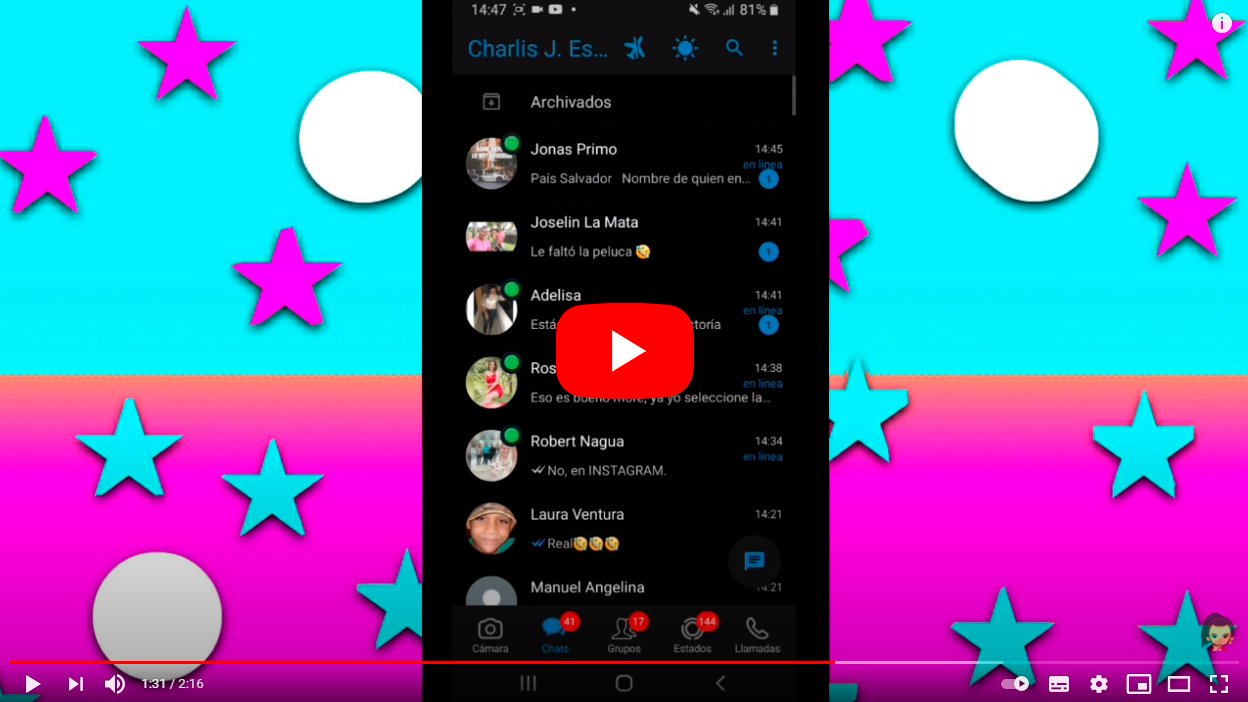A continuación te enseñamos cómo desarchivar un chat en WhatsApp, la opción para volver a hacer visible una conversación individual o de grupo en tan popular app de mensajería instantánea para móviles iOS y Android. Y es que entre las muchas opciones de WhatsApp se encuentra la posibilidad de archivar u ocultar conversaciones enteras, para así organizar mejor tus chats o evitar que queden a la vista de otras personas. Eso sí, esta utilidad no elimina los chats o guarda copias de seguridad de los mismos en la tarjeta SD del móvil; además, al recibir un nuevo mensaje de un chat archivado, este pasa a activarse de nuevo para mostrarse en la lista general de chats. Por ello, te ofrecemos una completa guía sobre cómo desarchivar un chat de forma manual.
Cómo desarchivar conversaciones de WhatsApp
Sigue los pasos siguientes para desarchivar chats de WhatsApp tanto en móviles iOS y Android como en la versión de escritorio WhatsApp Web.
Índice de contenidos
- Cómo desarchivar chats en iOS (iPhone)
- Cómo desarchivar chats en Android
- Cómo desarchivar chats en WhatsApp Web
Cómo desarchivar chats en iOS (iPhone)
- Dirígete a la pestaña Chats archivados y localiza el chat que quieres desarchivar.
- Desliza hacia la izquierda el chat individual o de grupo que quieres desarchivar.
- Pulsa sobre la opción Desarchivar.

También puedes desarchivar un chat a través del contacto con quien compartes dicha conversación. Sigue los pasos siguientes:
- En la pestaña Chats pulsa sobre el rectángulo Buscar.
- Escribe el nombre del chat o el contenido de un mensaje del chat que quieres desarchivar.
- Desliza hacia la izquierda el chat que quieres desarchivar.
- Pulsa sobre la opción Desarchivar.
Cómo desarchivar chats en Android
- Accede a la pantalla de chats de WhatsApp y desplázate hasta el final.
- Ahora pulsa sobre Archivados.
- Localiza el chat individual o de grupo que quieres desarchivar, pulsa sobre él y mantén la presión sobre el mismo.
- En el menú superior pulsa sobre el icono Desarchivar chat.
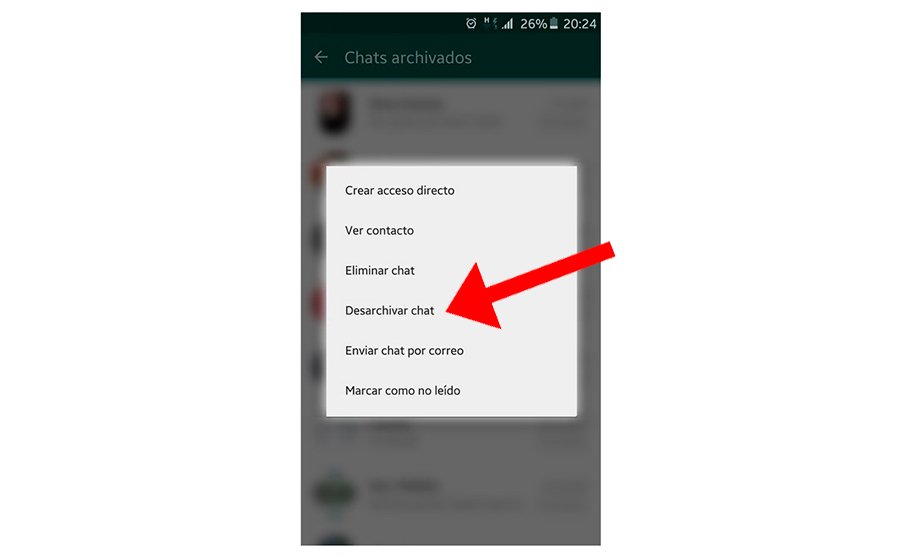
Cómo desarchivar chats en WhatsApp Web
- Busca el nombre del contacto o título del grupo del que quieres desarchivar el chat.
- De forma alternativa, también puedes hacer clic sobre la opción Menú sobre la lista de chats – Archivados.
- Dirígete al chat individual o de grupo que quieres desarchivar y haz clic en Menú – Desarchivar chat.
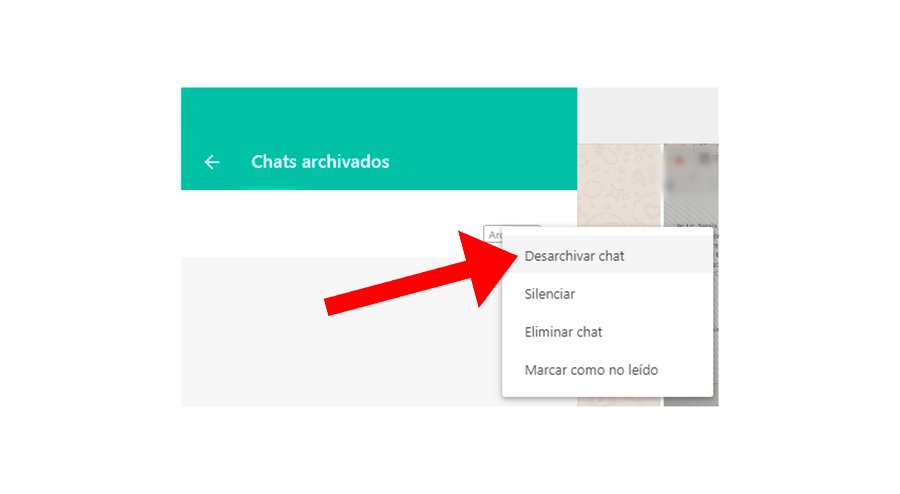
Siguiendo estos pasos podrás desarchivar tus chats archivados, ya sea en móviles iOS y Android o en la versión de escritorio WhatsApp Web.